2019年01月30日更新
Safariでファイルのダウンロード先フォルダを変更する方法
SafariのWebブラウザを利用していますか。SafariのWebブラウザを利用していると色んなファイルをダウンロードすることがありますよね。ここではSafariのWebブラウザを利用している人が、ダウンロード先を変更する方法について紹介します。

目次
Safariをダウンロードする方法
Safari のWebブラウザを皆さん利用していますか。Safari のWebブラウザを利用していて、ソフトウェアのインストールファイルをダウンロードしたり、音楽をファイルをダウンロードすることがよくあるかと思います。
しかしSafariを標準でインストールしたままだと、いつも同じ場所にダウンロードしたファイルが格納されてしまいます。もしダウンロード先が一杯の状態だと、Safariのダウンロード先を変更する必要があります。
また音楽ファイルはいつもと違うフォルダをダウンロード先にしたい場合もあるかと思います。ここではSafariのダウンロード先を変更する方法を紹介します。
Safariのセットアップ手順
それではまずSafariのセットアップ方法を紹介します。
①Windows用 Safari の「ダウンロード」をクリックします
②ダウンロードしたSafariのインストールファイルを実行します。
③すると「Safari インストーラ」が起動するので、「次へ」をクリックします。
④クリックすると「使用許諾契約」が表示されるので、「使用許諾契約に同意します」を選択し「次へ」をクリックします。
⑤Safariをインストールするフォルダを選択し、「インストール」をクリックします。
 【iOS11】Safariでプライベートブラウズに瞬時に切り替える方法
【iOS11】Safariでプライベートブラウズに瞬時に切り替える方法Safariでファイルをダウンロード先を変更する方法
それでは次にSafariのファイルのダウンロード先を変更する方法について紹介します。Safariのダウンロード先を変更すると変更後から設定したダウンロード先にファイルが生成されます。
またSafariのブラウザを再起動しても、ダウンロード先が戻ることはありません。なので一度設定すると再度変更するまで、ダウンロード先は一緒のままなので注意してください。
Safariを起動する
まずSafariのダウンロード先を変更するためには、SafariのWebブラウザを起動します。
SafariのWebブラウザの設定を変更することでダウンロード先を変更することができます。パソコンの設定ではなく、SafariのWebブラウザの設定なので注意してください。
上記メニューから環境設定を選択
次にメニューバーにある「Safari」→「環境設定」をクリックします。「一般」タブにある「ダウンロードしたファイルの保存先」を指定するだけです。ただSafariの環境設定には、色んなSafariの設定変更ができてしまうので気を付けてください。
このようにSafariのダウンロード先は簡単に変更することができます。もし複数ファイルをダウンロードして、一箇所にまとめたい場合は、ダウンロード先を変更した方が良い場合があるので、ぜひ試してみてください。
 【iPhone】Safariの閲覧/検索履歴を表示・削除(消去)する方法
【iPhone】Safariの閲覧/検索履歴を表示・削除(消去)する方法Safariの環境設定からダウンロード先を変更する方法
次にSafariの環境設定からSafariのダウンロード先を変更する方法について紹介します。先程のSafariでファイルのダウンロード先を変更する方法と変更方法はいっしょになります。
またSafariのデフォルトのダウンロード先はどこであるか知っていますか。もしSafariのダウンロード先を変更後に元に戻したいと思うことがあるかもしれません。ここではSafariをインストールした後のデフォルトのダウンロード先について紹介します。
Safariのダウンロード先を変更して、元のダウンロード先がわからなくなってしまった方がいれば参考にして、設定を元に戻してみてください。ただずっと同じダウンロード先を利用してしまうと、ファイルで一杯になるので、変更することをおすすめします。
初期はダウンロードフォルダーになっている
まずSafariのインストールした後の初期のダウンロード先は、ダウンロードフォルダになっています。ダウンロードフォルダーが、どこのディレクトリであるか知っていますか。
ダウンロードフォルダーとは、「/Users/ユーザー名/Downloads/」のパスになります。パスを見ればわかると思いますが、パソコンにログインするユーザ毎にダウンロード先が変更されるようになっています。
なのでもし1つのパソコンを複数のユーザで利用しているとユーザごとにダウンロード先が異なることになります。家族で1つのパソコンを利用していて、ユーザを分けている場合はダウンロード先が異なることになるので注意してください。
任意の保存先を選択してフォルダを指定
それではSafariの環境設定からダウンロード先を変更する方法について紹介します。まずパソコンからSafariのWebブラウザを起動します。
SafariのWebブラウザが起動したら、メニューバーにある「Safari」→「環境設定」をクリックします。すると「環境設定」画面が表示されるので、「一般」タブに移動します。「一般」タブ画面で「ダウンロードしたファイルの保存先」指定します。
「ダウンロードしたファイルの保存先」に新しいダウンロード先にしたいフォルダーやパスを指定することでSafariのダウンロード先を変更することができます。できればパスを入力した方が正しく設定することができるでしょう。
Safariでダウンロードするファイルの種類で保存先を分ける方法
それえでは最後にSafariでファイルの種類で保存先を変更する方法について紹介します。色んなファイルをダウンロードする際は、ファイルの種類でダウンロード先を変更することができます。
日頃色んなファイルの種類をダウンロードすることが多い場合は、是非活用してみてください。
自分の出入りしやすいように設定変えよう
音楽ファイルや仕事のwordファイルなどファイルの種類はたくさんあります。日頃からパソコンを利用していると色んなファイルをダウンロードすることがあると思うので、ファイルの種類毎にダウンロード先を変更してみてください。
例えば仕事関係のwordやexcelファイルは、仕事フォルダーにダウンロードするようにして、音楽や画像はプライベートフォルダーにダウンロードするように設定するとダウンロード後にわざわざファイルを分ける必要はありません。
設定の変更方法
①メニューバーの「Safari」をクリックして、「環境設定」を選択してください。
②ダウンロード先で「その他」を選ぶとダウンロード先の保存先を指定します。「ダウンロード毎に確認」を選ぶとダウンロードを指定した毎に毎回保存先の指定が可能。
Safariのダウンロード先を変更する方法にわかって頂けましたでしょうか。Safariのダウンロード先を変更すると再度変更しない限りは、ずっと同じパスにダウンロードファイルに格納されます。
なのでもし日頃から色んなファイルをダウンロードする機会がある場合は、ダウンロード先を変更して自分が利用しやすいようにするのもいいかもしれません。
合わせて読みたい!Safariに関する記事一覧
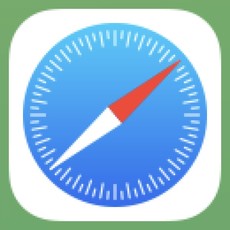 【iPhone】Safariの広告ブロック「コンテンツブロッカー」の使い方!
【iPhone】Safariの広告ブロック「コンテンツブロッカー」の使い方! 【iPhone】Safariの閲覧/検索履歴を表示・削除(消去)する方法
【iPhone】Safariの閲覧/検索履歴を表示・削除(消去)する方法 【iPhone】Safariプライベートブラウズとは?使い方や使いどころを解説
【iPhone】Safariプライベートブラウズとは?使い方や使いどころを解説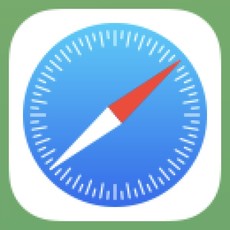 【iPhone】Safariのキャッシュをクリア(削除)して軽くする方法
【iPhone】Safariのキャッシュをクリア(削除)して軽くする方法
















